Conteúdo do Artigo
Como importar favoritos do chrome para o firefox | Quando se trata de navegar na Internet, sempre temos nossas preferências em relação ao navegador que usamos. Isso significa que na maioria das vezes lidamos com apenas um dos poucos que podemos ter instalado no computador.
Talvez seja este o caso com o navegador Google Chrome, mas por vários motivos, você pode se encontrar em uma situação que o faz querer mudar para o Mozilla Firefox, talvez devido à velocidade e RAM.
Se você deseja modificar o navegador do seu computador, deve realizar um processo de migração de todos os seus dados anteriores. Neste caso, são os favoritos, cookies, senhas das suas contas e as pesquisas efetuadas. Para ajudá-lo com isso, nós da Plataforma Brasil criamos este artigo no qual explicamos isso a você a seguir.
Como Importar Favoritos do Chrome para o Firefox
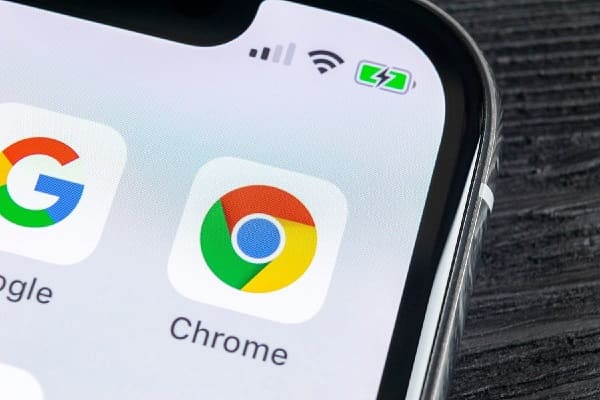
Independentemente de qual navegador é melhor do que outro, usar o Chrome ou Firefox tem suas vantagens distintas.
Caso estejamos usando o Chrome há algum tempo e por algum motivo precisemos mudar para o Firefox, o procedimento adequado requer que haja uma migração dos favoritos do navegador.
Os favoritos são simplesmente o registro de nossas ações na Internet, podem ser senhas, página e histórico de pesquisa, Cookies, entre outras coisas.
Ao migrá-los de um navegador para outro, facilitamos nosso uso no novo navegador:
- Para começar abrimos o navegador Mozilla Firefox e no canto superior direito clicamos no botão “Abrir menu”.
- Em seguida, clicamos na opção “Catálogo”.
- Na próxima guia, escolheremos a primeira opção para sair, que é “Favoritos”.
- Sucessivamente ao final da barra estará a opção “Mostrar todos os favoritos”. Deve-se destacar que outra forma de acessar este menu de forma rápida e em um único passo é pressionando as teclas “Ctrl + Shift + B”.
- Continuando com o tutorial, clicaremos na opção “Importar e fazer backup”,que se encontra na barra superior da janela “Catálogo”.
- Na pequena guia suspensa, vamos escolher a última opção que é “Importar dados de …”
- Posteriormente, aparecerá uma nova aba onde escolheremos o navegador que possui os favoritos que iremos migrar, no nosso caso é o “Chrome”. Marcamos e clicamos em “Avançar”.
- Em seguida, o assistente de importação do Mozilla Firefox fará uma lista dos “Itens a serem importados”.
Nesta pequena lista de arquivos que serão migrados, encontram-se os “Cookies”, que permitem o arquivamento de determinadas configurações dos sites em que você navega para agilizar os processos.
Também temos o “Histórico de Navegação” , que inclui todas as suas pesquisas na Internet. Além disso, existem as senhas salvas na configuração e os próprios favoritos, que são seus sites favoritos e suas preferências.
- Clicar em “Avançar” iniciará a transferência. Isso pode demorar alguns segundos.
- Por fim, clicaremos em “Concluir”.
Feito isso, podemos verificar se todas as nossas informações foram compartilhadas. Se entrarmos em uma conta na qual tínhamos a opção de lembrar de senha ativada, notaremos que agora acontece a mesma coisa no Firefox.
Da mesma forma, ao ir para a seção “Favoritos” ou “Favoritos”, notaremos que agora é o mesmo que tínhamos no Google Chrome. Por sua vez, veremos que nossa história será semelhante à registrada em nosso navegador anterior.
Os favoritos também são sincronizados com minha conta do Google?
Os favoritos do Google estão diretamente vinculados à conta configurada como host do navegador. Portanto, eles são salvos e podem ser migrados entre dispositivos usando o mesmo navegador Google Chrome.
Infelizmente, as contas dos navegadores Chrome e Firefox são diferentes, portanto , ao inserir uma conta do Google no Firefox, você não poderá migrar ou fazer backup de nenhuma informação anterior.
Mas, se for recomendado que você indexe seu e-mail a qualquer um desses, pode ser o Gmail no Firefox para ativar sua conta “Sincronizar”, que é o administrador do navegador.
- Para isso, basta clicar no botão do usuário no canto superior direito e, em seguida, em “Ativar Sincronização”.
- Assim que você entrar lá, teremos que registrar os dados; e-mail, entre outras coisas que somos solicitados a nos inscrever no Sync, e sincronizar todas as nossas informações com a conta.
Com esta conta vinculada, ao entrar em um dispositivo diferente do seu ou após uma troca de dispositivo, você pode simplesmente conectá-lo ao navegador e recuperar imediatamente todas as informações de navegação, todo o seu histórico e senhas sincronizadas no seu Mozilla Firefox.
Agora que você sabe como importar favoritos do chrome para o firefox, deixe seu comentário!
Leia Mais: Como Melhorar o Desempenho do Google Chrome